Содержание
Узнаем как откатить iOS 10 на 9: полезные советы, рекомендации, инструкции
С обновлением программного обеспечения на мобильных устройствах сегодня знаком практически каждый человек. Ничего трудного эта операция обычно не предусматривает. Владельцам «яблочных» телефонов была предложена новая iOS 10 версии. Тем не менее данное программное обеспечение не слишком впечатлило пользователей. Поэтому многие и задумываются над тем, как откатить iOS 10 на 9. Что должен знать об этой операции каждый владелец «яблочного» телефона или планшета? Какие варианты развития событий возможны?
Миф или реальность?
Для начала предстоит понять, можно ли откатить iOS 10 на 9 версию программного обеспечения. Ведь зачастую после обновления того или иного контента на мобильном телефоне осуществить возврат к более старым версиям нельзя.
К счастью, откат iOS на iPhone/iPad возможен. Это доступная всем операция. Она признана официальной, не требует никаких особых знаний и навыков. Тем не менее перед откатом необходимо ознакомиться с некоторой информацией.
Перед сбросом
Как откатить iOS 10 на 9? Перед воплощением задумки в жизнь необходимо запомнить следующее:
- Бэкапы от десятой версии операционной системы не подходят для iOS 9.
- Существует несколько типов отката — «чистый» вариант и с сохранением данных. Второй метод не рекомендуется. Он вызывает проблемы при использовании приложения «Музыка».
- Перед проведением операции необходимо убедиться в том, что в iCloud включена синхронизация. В соответствующем пункте настроек в меню «Настройки»-iCloud необходимо включить соответствующий переключатель. Ползунок «Медиатека» тоже нужно активировать.
- Отключить функцию «Найти iPhone». Если пренебречь данным шагом, откат будет невозможен.
Пожалуй, этого достаточно. Можно задумываться над тем, как откатить iOS 10 на 9.
Полный откат
Начнем с наиболее предпочтительного подхода. Речь идет о «чистом» откате. Подобный метод используется на практике чаще всего. Он позволяет избежать системных сбоев и неполадок.
Как откатить iOS10 на 9? Для этого необходимо следовать определенной инструкции. Выглядит она приблизительно так:
- Запустить на ПК iTunes.
- Подключить iPhone к компьютеру. Для этого нужно использовать USB-кабель.
- Запустить iTunes. В меню «Обзор» выбрать опцию «Сделать резервную копию». Дождаться завершения операции.
- Перейти на сайт ipsw.me. Выбрать здесь модель своего телефона вместе с прошивкой.
- Подождать, пока произойдет загрузка соответствующего софта. После завершения операции перейти в iTunes и во вкладке «Обзор» кликнуть на Option (в Windows это кнопка Shift).
- Щелкнуть по «Восстановить iPhone».
- Выбрать в появившемся окне загруженную ранее iOS.
- Завершить обновление путем нажатия на надпись «Восстановить».
Вот и все. Теперь можно ждать перезагрузки устройства. Во время инициализации ОС нельзя отключать девайс от ПК. Под конец необходимо выбрать «Новый iPhone» и пройти авторизацию при помощи AppleID.
Сохранение настроек
Отныне понятно, как откатить iOS 10 на 9.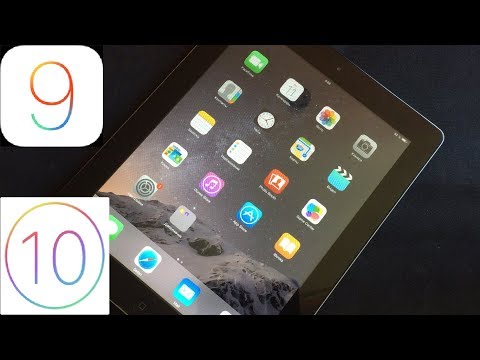 Инструкция, предложенная вашему вниманию ранее, подразумевает полный сброс настроек и данных. При желании их можно сохранить. Что для этого потребуется?
Инструкция, предложенная вашему вниманию ранее, подразумевает полный сброс настроек и данных. При желании их можно сохранить. Что для этого потребуется?
Как откатить iOS 10 на 9 с сохранением информации на устройстве? Придется придерживаться ранее предложенного алгоритма, но с некоторыми изменениями. Во время выбора прошивки потребуется нажать на «Шифт», а затем выбрать «Обновить». В остальном алгоритм действий будет точно таким же. При обновлении необходимо разблокировать гаджет для успешного завершения операции.
Итак, теперь понятно, как можно произвести откат операционной системы у «яблочных» телефонов и планшетов с 10 до 9 версии. Больше никаких вариантов развития событий не предусматривается. Без iTunes откат осуществить нельзя.
Какой именно метод использовать? Как уже было сказано, рекомендуется обратить внимание на «чистый» откат. Только так можно с уверенностью говорить о нормальной работе с iOS в дальнейшем.
Как откатиться с ios 11 на ios 10 iphone 5s
В закладки
Кто-то готов мириться с лагами и багами первой тестовой версии iOS 11. Но ты — нет. Не зря же в эту тему забрел, не так ли?
Но ты — нет. Не зря же в эту тему забрел, не так ли?
Расскажу, как все исправить.
1. Подключи iPhone к компьютеру (без разницы, Mac или PC) с установленным iTunes последней версии
2. Выключи iPhone, зажми кнопку включения на 3 секунды, не отпускай и нажми на уменьшение громкости (или Home для старых устройств) и держи две кнопки еще 10 секунд, отпусти кнопку включения и дождись ответки от iTunes
3. Нажми на кнопку «Восстановить iPhone…» в iTunes и подтверди это кнопкой «Восстановить и обновить»
После этого iTunes полностью отформатирует мобильное устройство, установит на него последнюю официальную версию iOS и предложит настроить его.
В конце у тебя будет пара вариантов: настроить iPhone с нуля или восстановить из резервной копии. Если у тебя есть последняя, красавец!
Если что, пиши нам сюда, в ВК или ФБ.
В закладки
Как откатиться с iOS 11 на iOS 10? Единственный правильный способ.
iOS 11 — безусловно интересное обновление, но многим оно показалось сырым, а некоторые функции системы не самыми удобными. К счастью, откатиться с iOS 11 на стабильную и быструю iOS 10 очень просто. В этой инструкции рассказали как это сделать.
К счастью, откатиться с iOS 11 на стабильную и быструю iOS 10 очень просто. В этой инструкции рассказали как это сделать.
Внимание! 5 октября Apple
перестала подписывать iOS 10.3.3. Откатиться на прошивку с iOS 11 больше нельзя.
Важно! Выполнить откат с iOS 11 на iOS 10 без потери данных получится только в том случае, если в iTunes или iCloud у вас сохранена резервная копия вашего iPhone или iPad, сделанная именно на iOS 10. В том случае, если новая резервная копия, созданная под iOS 11, заменила старую, восстановление на этот бэкап с iOS 10 окажется невозможным.
Важно! Перед тем, как приступать к откату с iOS 11 на iOS 10 с iPhone или iPad должна быть снята защита паролем. Снять пароль можно в меню «Настройки» → «Touch ID и пароль».
Шаг 1. Выключите свой iPhone или iPad.
Шаг 2. Зажмите кнопку «Домой» (кнопку уменьшения громкости на iPhone 7 и iPhone 7 Plus).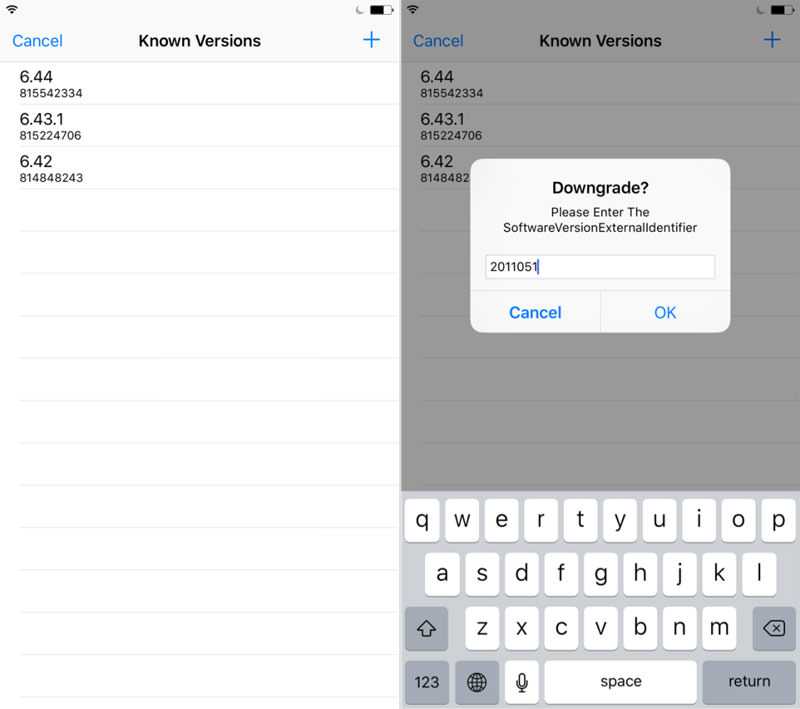
Шаг 3. Удерживая кнопку «Домой», подключите мобильное устройство к компьютеру посредством кабеля USB. Удерживайте кнопку в течение нескольких секунд, до появления на экране иконки iTunes.
Шаг 4. Запустите iTunes. Утилита распознает ваш iPhone или iPad в режиме восстановления. В открывшемся окне с предупреждением нажмите «Отменить».
Шаг 5. Скачайте версию прошивки iOS 10.3.3 для вашего устройства по следующим ссылкам:
Денис Черкашин | 19 Сентября, 2017 — 20:38
После того, как Apple выпустила финальную версию iOS 11, некоторые пользователи могли столкнуться с медленной работой системы, например, установив её на iPhone 5s. Если вы хотите откатиться на iOS 10.3.3, на которой ваше устройство работало стабильно, то можно воспользоваться инструкцией ниже — процесс быстрый и простой.
Если вы ещё не устанавливали iOS 11, но собираетесь это сделать, создайте резервную копию своего устройства, желательно с помощью iTunes.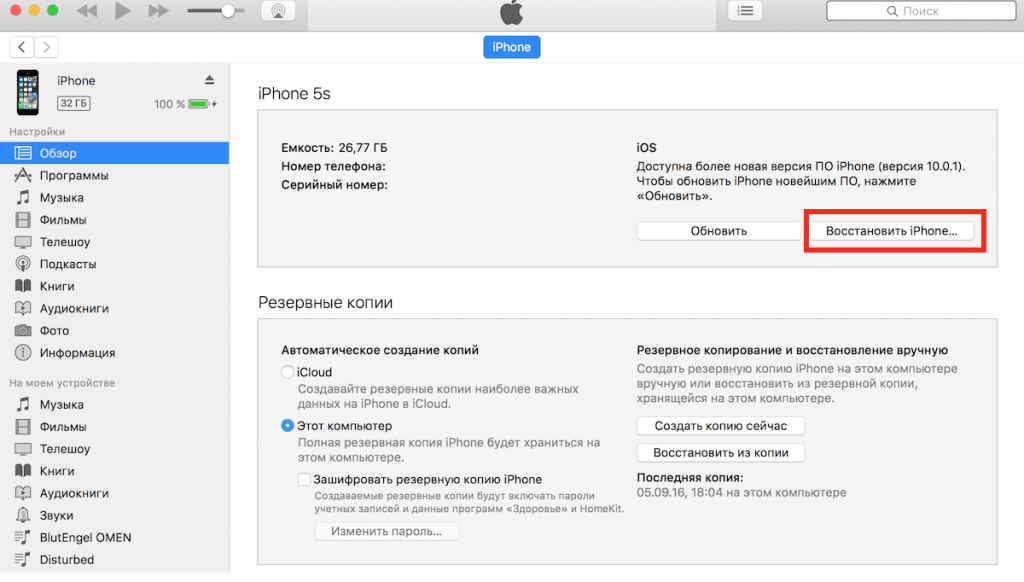 Восстановить бэкап iOS 11 на iOS 10.3.3 не получится.
Восстановить бэкап iOS 11 на iOS 10.3.3 не получится.
Переводим устройство в режим восстановления
Чтобы программа iTunes смогла установить на устройство iOS 10.3.3, iPhone, iPad или iPod touch должны находиться в режиме восстановления. Для этого требуется:
— Отключить устройство.
— Зажать кнопку Home.
— Подключить гаджет к компьютеру с помощью шнура, не отпуская кнопку Home. На компьютере (ПК или Mac) должна быть открыта актуальная версия iTunes.
— Дождаться, когда появится экран подключения к iTunes.
Устанавливаем iOS 10.3.3
Когда iTunes обнаружит, что к компьютеру подключено устройство, находящееся в режиме восстановления, на экране появится диалоговое окно с предложением восстановить или обновить гаджет.
— Нажмите «Восстановить»;
— Во втором появившемся окне нажмите «Восстановить и обновить». Помните, что после этого шага устройство будет сброшено до заводских настроек, и все записанные данные будут стерты;
— Когда откроется окно обновления до iOS 10.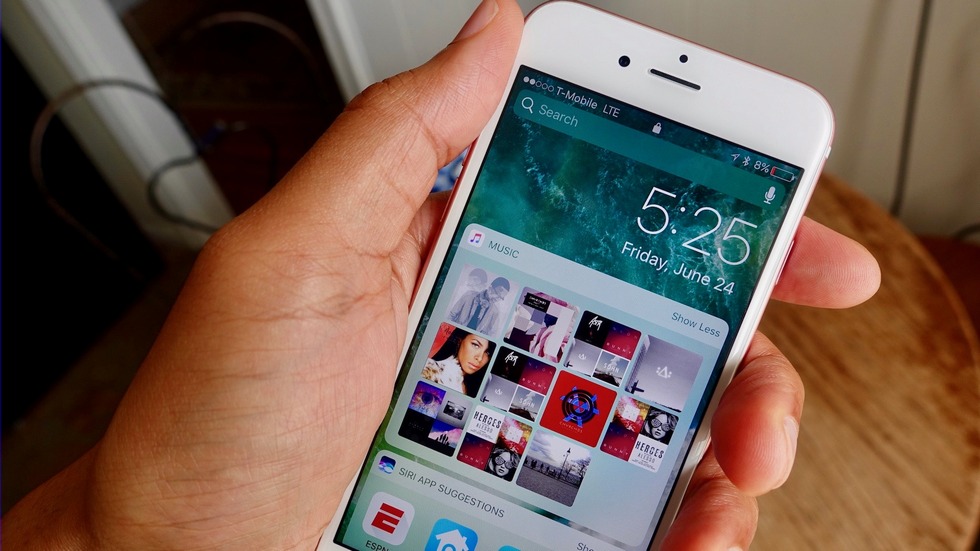 3.3, нажмите «Далее». Теперь система попросит принять пользовательское соглашение и установит прошивку.
3.3, нажмите «Далее». Теперь система попросит принять пользовательское соглашение и установит прошивку.
После выполненных действий производим первоначальную настройку устройства и восстанавливаем резервную копию iOS 10.3.3 из iCloud или iTunes.
Понизьте версию своего старого iDevice до iOS 10
Это может вас удивить, но благодаря Мэтью Пирсону теперь можно понизить версию нескольких iDevice до iOS 10.3.3. Ваш iPhone или iPad работает медленно и ненадежно на последней версии iOS? Ваше время автономной работы не так хорошо, как на iOS 10? Если да, то это решение может вас порадовать.
Требования и условия: —
1) У вас должен быть Mac на macOS Mojave 10.14.16 с установленным Xcode, чтобы запустить этот даунгрейд.
2) Поддерживаются следующие устройства: iPhone 5s (модели — iPhone6,1 и iPhone6,2), iPhone Air (модели — iPad4,1, iPad4,2 и iPad4,3) и iPhone Mini 2 (iPad4,4 и iPad4,5). Модель iPad4,6 не поддерживается, так как она поставляется с более поздней версией iOS.
Чтобы проверить свою модель, вам необходимо подключить свое устройство к Mac и открыть iTunes, чтобы проверить устройство и номер модели. Нажмите на серийный номер несколько раз, чтобы проверить номер модели
3. Данные на устройстве будут удалены, поэтому рекомендуется сделать резервную копию
4. Мы не несем ответственности за любые повреждения устройства.
Этот способ понижения заключается в том, что все эти устройства, перечисленные выше, поставляются с iOS 7, и невозможно напрямую обновиться до iOS 12.4.3. Сначала необходимо обновиться до iOS 10.3.3, а затем до iOS 12.4.3. Итак, Apple все еще подписывает OTA-обновление iOS 10.3.3, и мы собираемся использовать это в своих интересах.
Этот метод работает только для iOS 10.3.3 и ни для какой другой версии.
Действия по понижению версии старой модели iPhone или iPad:
1. Убедившись, что номер модели соответствует указанному выше, перейдите на эту страницу GitHub:
https://github. com/MatthewPierson/1033-OTA-Downgrader/
com/MatthewPierson/1033-OTA-Downgrader/
Вы можете прочитать инструкции шаг за шагом шагни сюда, если хочешь.
Теперь нажмите «Клонировать» или «Загрузить», а затем нажмите «Загрузить ZIP». Как только вы загрузите его, поместите файл на рабочий стол, так к нему будет легче получить доступ.
2. Перейдите на http://ipsw.me, выберите тип вашего устройства, затем найдите iOS 10.3.3 и загрузите файл ipsw. Убедитесь, что идентификационный номер соответствует номеру модели вашего iDevice.
3. Поместите файл ipsw на рабочий стол и скопируйте его в папку, которую вы только что скачали по ссылке GitHub, указанной на первом шаге.
4. Подключите устройство к компьютеру, а затем одновременно нажмите кнопку питания и кнопку «Домой», пока экран устройства не станет черным или не выключится. Через 2 секунды после того, как экран устройства станет черным, отпустите кнопку питания и продолжайте нажимать кнопку «Домой», пока устройство не подключится к компьютеру.
5. Теперь откройте терминал на вашем Mac и введите: «cd», а затем перетащите папку пониженной версии с рабочего стола в терминал и нажмите Enter. Вы можете ввести «LS» маленькими символами (не заглавными) и нажать Enter для подтверждения. Теперь вы можете увидеть файлы в папке в окне терминала. 9», чтобы повторить последнюю команду. Это может занять 2-3 попытки. Если ваше устройство выходит из режима DFU во время процесса, вам необходимо повторно войти в режим DFU и повторить попытку.
Теперь откройте терминал на вашем Mac и введите: «cd», а затем перетащите папку пониженной версии с рабочего стола в терминал и нажмите Enter. Вы можете ввести «LS» маленькими символами (не заглавными) и нажать Enter для подтверждения. Теперь вы можете увидеть файлы в папке в окне терминала. 9», чтобы повторить последнюю команду. Это может занять 2-3 попытки. Если ваше устройство выходит из режима DFU во время процесса, вам необходимо повторно войти в режим DFU и повторить попытку.
8. Если вы видите зеленый экран, за которым следует логотип Apple, значит переход на более раннюю версию прошел успешно и загружается экран настройки приветствия, и оттуда вы можете настроить свое устройство.
9. Вуаля! Теперь вы используете iOS 10.3.3.
10. Чтобы предотвратить автоматическое обновление до последней версии, перейдите по адресу: https://www.ipodhacks142.com/download/tvos-10-beta-profile/, загрузите профиль и нажмите «Установить». Если ваш iPhone запрашивает код доступа, введите его, а затем будет предложено перезагрузить iPhone, нажмите «Перезагрузить», и когда ваш iPhone загрузится, вы можете перейти в «Настройки»> «Основные»> «Обновление программного обеспечения», там будет написано «iOS». 10.3.3, Ваше программное обеспечение обновлено.
10.3.3, Ваше программное обеспечение обновлено.
Надеюсь, это понижение успешно вам помогло.
Как вы, возможно, знаете, Apple заставляет своих пользователей обновляться до последней версии для улучшения функций и улучшения безопасности. Однако, если по какой-либо причине вы по-прежнему предпочитаете более старую версию iOS, например, в более старых версиях она работает быстрее, вы можете попробовать этот метод.
Счастливого понижения версии!
Вы можете ознакомиться с руководством Хью Джеффриса на YouTube:
Как понизить версию iOS 11 Final Вернуться на iOS 10 / iOS 10.3.3 Прямо сейчас
Не нравится iOS 11? Вот как вы можете сразу же понизить финальную версию iOS 11 до iOS 10 / iOS 10.3.3.
Наконец-то вышла iOS 11, и мы очень рады, что пользователи наконец-то могут получить в свои руки новое программное обеспечение от Apple. Но, конечно, как обстоят дела каждый год, некоторым новое программное обеспечение может не понравиться. Если это относится и к вам, возможно, вы захотите вернуться к iOS 10 / iOS 10.3.3. Хотя процесс прост и все такое, но есть несколько вещей, о которых каждый должен помнить и помнить действительно хорошо.
Если это относится и к вам, возможно, вы захотите вернуться к iOS 10 / iOS 10.3.3. Хотя процесс прост и все такое, но есть несколько вещей, о которых каждый должен помнить и помнить действительно хорошо.
Видите ли, когда вы понизите версию iOS 11 final до iOS 10, вы потеряете все свои файлы. Что еще хуже, вы не можете восстановить резервную копию, созданную на iOS 11, на iOS 10. Кроме того, процесс понижения версии работает только до тех пор, пока Apple подписывает более старую прошивку, что на данный момент и есть. Так что да, вы должны очень быстро принять решение и в то же время тщательно все обдумать.
Понижение версии iOS 11 до iOS 10/10.3.3 — руководство
1. В первую очередь загрузите и установите iTunes на свой ПК или Mac. Скачать можно отсюда: apple.com/itunes
2. Загрузите файл прошивки iOS 10.3.3, предназначенный для вашего устройства, по этой ссылке. Пожалуйста, убедитесь, что вы загрузили правильный файл, иначе iTunes не сможет его восстановить. Также убедитесь, что вы загружаете iOS 10.3.3 только , поскольку любой другой файл прошивки не будет работать, поскольку вышеупомянутое программное обеспечение является единственным, подписанным Apple в настоящее время.
Также убедитесь, что вы загружаете iOS 10.3.3 только , поскольку любой другой файл прошивки не будет работать, поскольку вышеупомянутое программное обеспечение является единственным, подписанным Apple в настоящее время.
3. Подключите свой iPhone, iPad или iPod touch (который вы хотите восстановить) к компьютеру с помощью кабеля Lightning.
4. Запустите iTunes и выберите свое устройство в верхнем левом углу.
5. Предполагая, что вы загрузили файл прошивки iOS 10.3.3, нажмите кнопку «Восстановить iPhone» , удерживая нажатой левую клавишу Option (Mac) или левую клавишу Shift (Windows) и выберите файл прошивки, который вы скачали.
6. После того, как вы выбрали файл прошивки, он будет извлечен iTunes, восстановлен на вашем устройстве iOS, проверен Apple, и вы сразу же загрузитесь на экран приветствия iOS 10.
Учитывая количество функций, которые содержит iOS 11, я бы не рекомендовал возвращаться к iOS 10.